win11面容识别怎么设置 win11人脸识别设置步骤
更新时间:2024-03-31 18:00:22作者:yang
Win11是微软推出的最新操作系统,它带来了许多新的功能和改进,其中一个引人注目的特性是面容识别功能,它可以让用户通过自己的面部特征来解锁设备和进行身份认证。为了保护用户的隐私和安全,Win11的人脸识别设置步骤也变得更加简便和智能化。在设置中用户只需几个简单的步骤就可以完成面容识别的配置,并且可以根据个人喜好进行自定义设置。这项功能的引入无疑为用户提供了更加便捷和安全的操作体验,让我们一起来了解一下Win11的人脸识别设置步骤吧!
步骤如下:
1.首先点击开始菜单,进入设置。
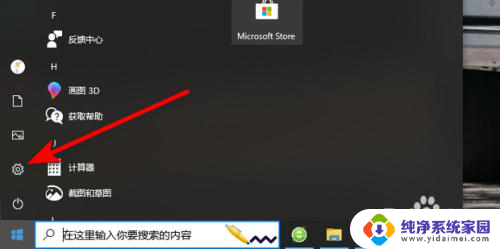
2.选择账户设置。
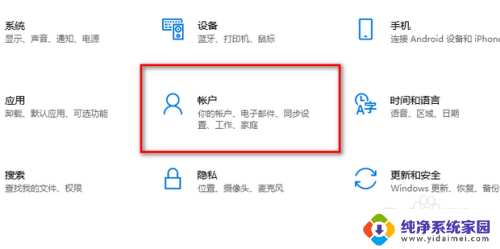
3.最后在登录选项中点击Windows Hello人脸即可设置。
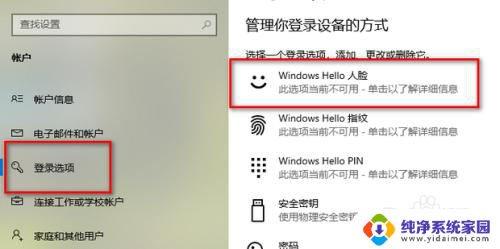
以上就是Win11面容识别设置的全部内容,如果遇到这种情况,你可以根据小编的操作进行解决,非常简单快速,一步到位。
win11面容识别怎么设置 win11人脸识别设置步骤相关教程
- win11面部解锁 Win11如何设置人脸识别解锁
- win11的面部识别 win11面部识别设置图文教程分享
- win11指纹识别怎么设置 Win11指纹识别错误解决方法
- win11怎么开启面部识别 爱奇艺面部识别登录开启教程
- win11 面容用不了 Win11面部识别无法启用怎么办
- win11无法识别到麦克风 win11麦克风无法识别怎么办
- win11指纹识别不能用 Win11更新后指纹无法识别怎么办
- win11设置指纹登陆 笔记本清墨指纹自动识别功能怎么使用
- win11设置指纹matebook xpro 笔记本清墨系统指纹识别功能怎么开启
- win11怎么设置优先指纹 笔记本清墨指纹自动识别开启方法
- win11如何关闭协议版本6 ( tcp/ipv6 ) IPv6如何关闭
- win11实时防护自动开启 Win11实时保护老是自动开启的处理方式
- win11如何设置网页为默认主页 电脑浏览器主页设置教程
- win11一个屏幕分四个屏幕怎么办 笔记本如何分屏设置
- win11删除本地账户登录密码 Windows11删除账户密码步骤
- win11任务栏上图标大小 win11任务栏图标大小调整方法